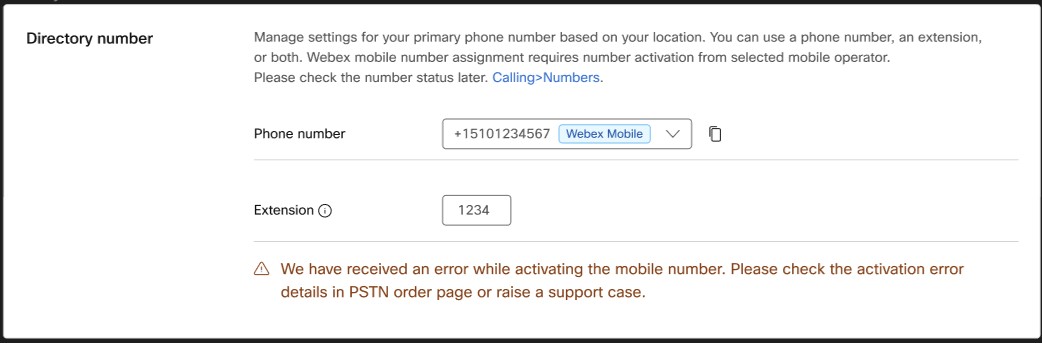Modul în care furnizați Webex Go pentru utilizatorii dvs. depinde de opțiunea dvs. de implementare Webex Go. Utilizați acest articol pentru pașii privind modul de adăugare a dispozitivelor și numerelor Webex Go.
Webex Go BYOD este configurat prin adăugarea unui dispozitiv Webex Go la un abonat Webex Calling activat PSTN existent.
Webex Go Mobile Operator este furnizat prin solicitarea de autentificare și activare a numărului de mobil de la operatorul de telefonie mobilă și apoi atribuirea acestuia unui anumit abonat Webex Calling ca linie principală (înlocuind numărul de afaceri fix).
Organizația dvs. Webex trebuie să aibă dreptul la aplicația Webex Go BYOD (A-Webex-Go-C) sau la operatorul de telefonie mobilă Webex Go (A-Webex-Go-M-C) Webex Calling SKU pentru a permite administratorului Control Hub să adauge un dispozitiv Webex Go sau să adauge un număr de telefon mobil. |
Cerințe preliminare:
Utilizatorul trebuie să aibă licență profesională Webex Calling.
Utilizatorul trebuie să fie într-o locație din SUA, Marea Britanie sau Franța. Asistența suplimentară pentru țară va veni în curând.
Urmați pașii de mai jos pentru a adăuga un dispozitiv Webex Go la un utilizator din fila Utilizatori din Control Hub. Urmăriți această demonstrație video despre cum să adăugați Webex Go la utilizatorii din Control Hub.
Din vizualizarea clientului înhttps://admin.webex.com , accesați Utilizatori .
Selectați Utilizatorul pentru care doriți să generați un cod de activare.
Derulați în jos la Dispozitive și faceți clic pe ...
Selectați Adăugare dispozitiv Webex Go.
Pe pagina Adăugare dispozitiv Webex Go, selectați ID-ul abonamentului și numărul de telefon din lista verticală respectivă.
Selectați ID-ul abonamentului, dacă există mai multe abonamente cu licențe Webex Go.
Selectați Numărul de telefon dacă utilizatorul nu are un număr principal atribuit.
Codul de activare împreună cu instrucțiunile pentru activarea dispozitivului sunt trimise prin e-mail direct utilizatorului.
Codul de activare de unică folosință expiră după 90 de zile.
Dacă setările organizației sunt setate să suprime e-mailurile, aveți opțiunea de a copia, trimite prin e-mail sau imprima codul de activare alfanumeric și de a-l trimite utilizatorului.
Cerințe preliminare:
Utilizatorul ar trebui să aibă licență profesională Webex Calling
Utilizatorul ar trebui să fie în S.U.A. sau Marea Britanie locație
Urmați pașii de mai jos pentru a adăuga un dispozitiv Webex Go la un utilizator pe fila Dispozitive din Control Hub. Urmăriți această demonstrație video despre cum să adăugați Webex Go la utilizatorii din Control Hub.
Din vizualizarea clientului înhttps://admin.webex.com , accesați Dispozitive .
Faceți clic pe Adăugare dispozitiv , și selectați Utilizator existent opțiune.
Căutați utilizatorul căruia doriți să îi atribuiți dispozitivul, apoi faceți clic În continuare .
Selectați DispozitivWebex Go.
Codul de activare împreună cu instrucțiunile pentru activarea dispozitivului vor fi trimise prin e-mail direct utilizatorului.
Codul de activare de unică folosință expiră după 90 de zile.
Dacă setările organizației sunt setate să suprime e-mailurile, aveți opțiunea de a copia, trimite prin e-mail sau imprima codul de activare alfanumeric și de a-l trimite utilizatorului.
Urmați pașii de mai jos pentru a adăuga dispozitive Webex Go la mai mulți utilizatori din Control Hub. Urmăriți această demonstrație video despre cum să adăugați Webex Go la utilizatorii din Control Hub.
Descărcați șablonul de pe Dispozitive→ Adăugare dispozitiv → Importați/Încărcați fișierul CSV → Descărcați șablonul CSV pentru a obține abonamentul Webex Go corect în fișier.
Adăugați lista de utilizatori care trebuie să fie furnizați cu Webex Go. Completați numele de utilizator, numărul extensiei, numărul de telefon, coloanele de locație și setați tipul de dispozitiv la WEBEX_CALLING, coloana model la Dispozitivul Webex Go și coloana Abonament Webex Go la TRUE.
După finalizare, salvați fișierul CSV.
Reveniți la ecranul dispozitivelor de adăugare în bloc și faceți clic pe Import pentru a încărca fișierul CSV.
Înainte de a face clic pe trimitere, selectați butonul radio pentru codul de activare a e-mailului, asigurându-vă că utilizatorul final va primi un e-mail cu codul de activare și instrucțiunile. Faceți clic pe Remitere când ați terminat.
Nume utilizator | Tip | Extensie | Număr de telefon | Tip dispozitiv | ˇ°Modelˇ± | Adresă MAC | Loc | Webex Go[Sub- .1b7da88e-7665-4713-b8fe-c4662e78d2c0] |
|---|---|---|---|---|---|---|---|---|
archer@farms.com |
UTILIZATOR |
1003 |
231-456-9000 |
APELARE WEBEX_ |
Dispozitiv Webex Go |
|
Dallas |
ADEVĂRAT |
Utilizați acești pași pentru a adăuga numere de operator mobil Webex Go în Control Hub.
- Din vizualizarea clientului din https://admin.webex.com, accesați Serviciile și alegeți .
- Faceți clic pe .

- Alegeți o locație din meniul derulant Locație .
Asigurați-vă că solicitați adăugarea numerelor mobile la locația corectă a abonatului Webex Calling dorit pentru ca acesta să poată fi alocat. - Alegeți Numărul mobil pentru tipul de Număr.
Alegeți operatorul Mobile.
Acesta este numărul contului de afaceri furnizat de operatorul de telefonie mobilă pentru planul de telefonie mobilă furnizat de companie.
Odată ce intrarea în aceste două câmpuri se potrivește, butonul Următor este activat.- Introduceți ID-ul contului operatorului și confirmați ID-ul contului operatorului.
Se recomandă să contactați operatorul dvs. de telefonie mobilă pentru a vă asigura că persoana de contact cu ID-ul contului operatorului introdus poate primi un mesaj pentru a autoriza solicitarea.
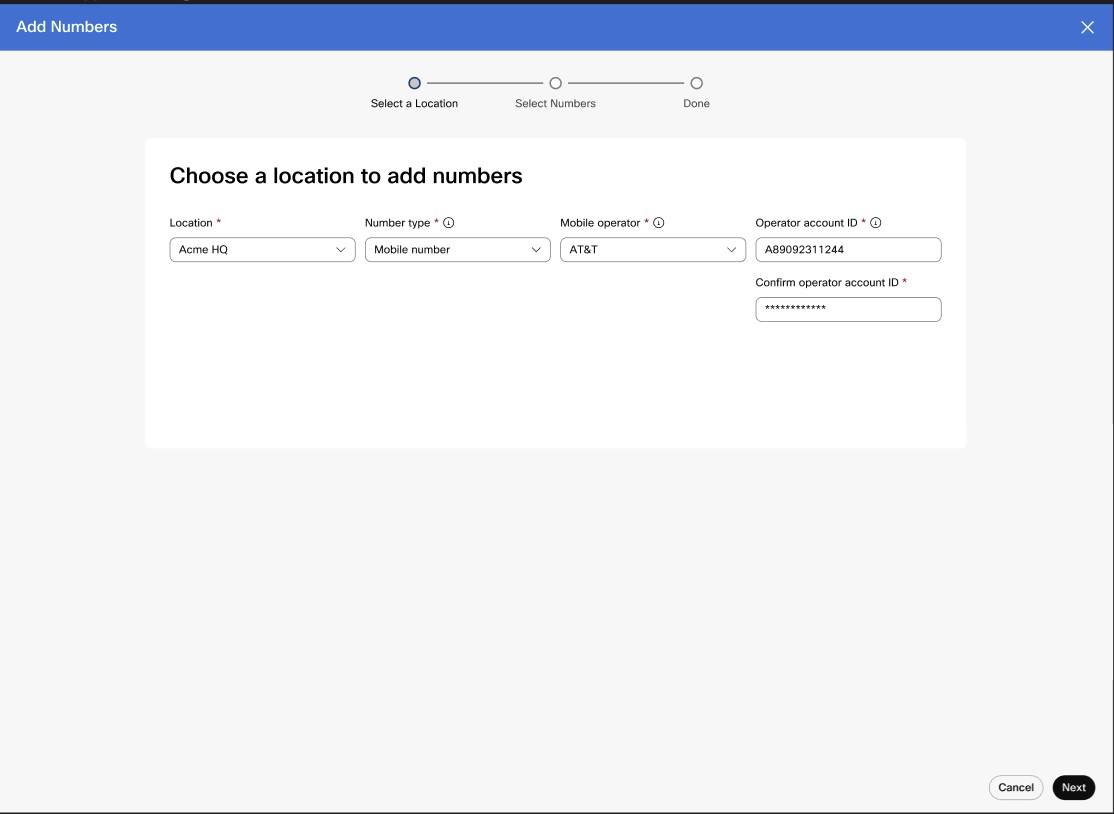
- Faceți clic pe Înainte.
- Faceți clic pe Confirmare pe ecranul de confirmare a ID-ului contului operatorului.
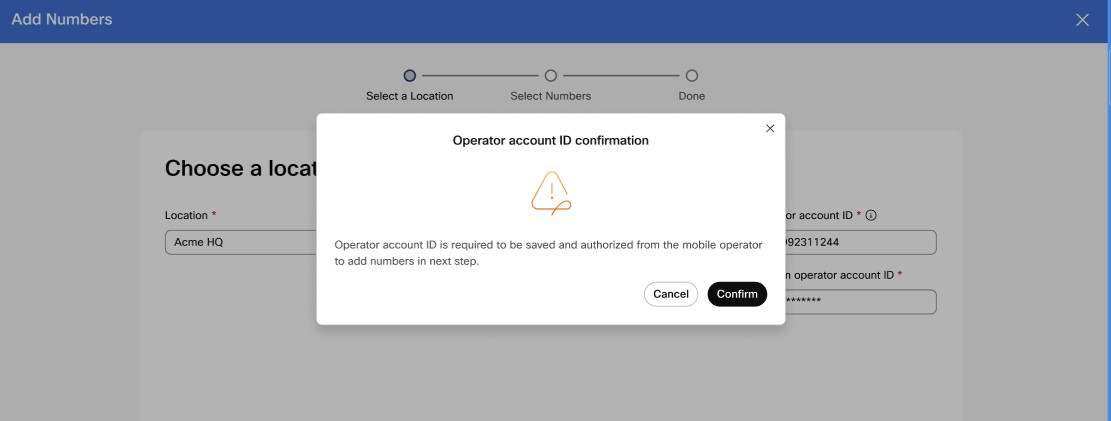
Odată confirmat, ID-ul contului operatorului nu poate fi modificat mai târziu.După confirmare, se afișează un mesaj cu starea în așteptare a autorizării ID-ului contului și pentru a verifica înapoi în 48 de ore.
Stare autorizare Descriere Acțiune În așteptare Autorizația de identificare a contului operatorului este în așteptare. Acest lucru poate dura până la 48 de ore pentru a finaliza. Contactați operatorul dvs. de telefonie mobilă dacă administratorul dvs. de telefonie mobilă nu a primit o solicitare de autorizare sau un răspuns de autorizare. Nereuşit Autorizația de identificare a contului operatorului a eșuat. Contactați operatorul dvs. de telefonie mobilă. Autorizat Autorizația de identificare a contului operatorului este reușită Acum puteți adăuga numerele de telefon mobil. - Efectuați una dintre următoarele;
- Dacă cunoașteți numărul de telefon mobil, introduceți fiecare număr de telefon mobil care va fi adăugat separat printr-o virgulă.
Puteți adăuga până la 20 de numere.
Numerele sunt validate automat atunci când adăugați o virgulă sau apăsați Save și continuați.
Numerele cu probleme sunt evidențiate în roșu. Ascunderea numerelor arată un tip de instrument cu informații despre motivul pentru care validarea a eșuat pentru acele numere.
Dacă administratorul de telefonie mobilă nu poate rezolva problema cu numărul de telefon mobil, ridicați un caz de asistență utilizând linkul Deschidere caz de asistență.
- Dacă nu cunoașteți numărul de telefon mobil, faceți clic pe linkul Deschidere caz de asistență și vom furniza numerele de telefon mobil.
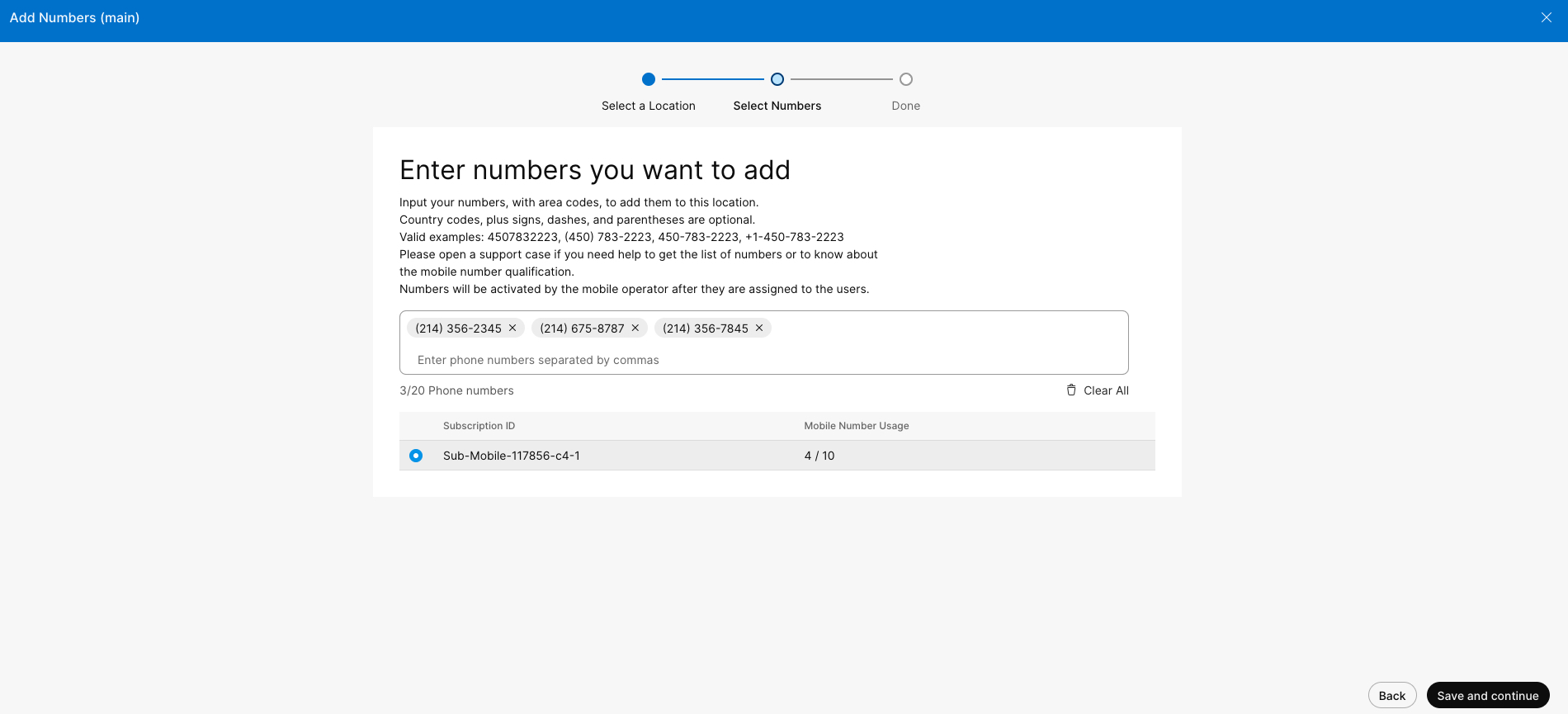
- Dacă cunoașteți numărul de telefon mobil, introduceți fiecare număr de telefon mobil care va fi adăugat separat printr-o virgulă.
Odată ce numerele sunt configurate cu succes, fie prin Control Hub, fie prin utilizarea cazului de asistență, veți vedea numărul de telefon mobil din listele de numere. Veți vedea, de asemenea, o ecuson după număr pentru a indica faptul că este un număr Webex Mobile.
Numerele mobile noi sunt încorporate ca numere inactive. |
Ce este de făcut în continuare?
Alocați numărul de telefon mobil unui utilizator.
După ce numerele de operator mobil Webex Go sunt adăugate în inventarul de gestionare a numărului din Control Hub, le puteți aloca apoi utilizatorilor dvs.
| 1 | Din vizualizarea clientului înhttps://admin.webex.com , accesați Utilizatori . | ||
| 2 | Alegeți utilizatorul la care doriți să alocați numărul de telefon mobil. | ||
| 3 | Selectați Apelare. | ||
| 4 | Faceți clic Adăugare număr sub Numere director .

| ||
| 5 | Pe lângă Numărul de telefon, utilizați lista derulantă pentru a selecta numărul de telefon mobil pe care trebuie să-l alocați.

| ||
| 6 | Faceți clic pe Salvați. Dispozitivul mobil Webex Go este atribuit automat utilizatorului și este disponibil pentru vizualizare în fila Dispozitive a utilizatorului.
|